SAP Concur のインテグレーション設定
コールレポートまたはメディカルイベントの SAP Concur インテグレーションが設定されていない場合、SAP Concur の Veeva CRM Connector を有効化する必要があります。Veeva CRM Connector により、CRM と SAP Concur の間の通信とインテグレーションが実現します。
SAP Concur アプリセンターを通じてコネクタをアクティベートする点については、SAP Concur インテグレーションの設定を参照してください。
新規経費タイプ
Veeva では SAP Concur で新規経費タイプを作成して経費ヘッダーにマッピングすることが推奨されます。データレベルでこの新規経費タイプの必須 SAP Concur フィールドを特定するには:
- SAP Concur で、管理 > 経費フォームおよびフィールドに進みます。
- ページの上にあるドロップダウンリストから経費項目フォームタイプを選択します。
- フィールドタブを選択すると、サイト必須フィールドのリストが表示されます。
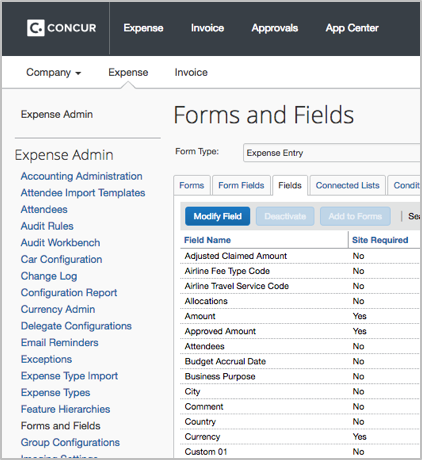
経費被験者フォームタイプについて上記の手順を繰り返します。
インテグレーションに必要なすべての標準 SAP Concur フィールドは、Veeva CRM からデフォルトマッピングを介してすでに設定されています。インテグレーションを成功させるには、サイト必須としてマークされているすべてのカスタムフィールドを Veeva CRM からマッピングする必要があります。
SAP Concur のフィールドも UI レベルで必須とマークされていることがあります。フィールドが UI レベルで必須の場合、インテグレーション中はこれらのフィールドは空白でも構いませんが、経費レポートの送信前に SAP Concur で入力する必要があります。
UI レベルで必須のフィールドを特定するには:
- 管理 > 経費フォームおよびフィールドに進みます。
- ページの上にあるドロップダウンリストからフォーム入力経費項目を選択します。
- フォームフィールドタブを選択して適切な経費タイプを開くと、フィールドのリストが表示されます。
SAP Concur でこの経費タイプをユーザが手動で使用できないようにするために、経費フォームにデータレベルの必須フィールドが表示されないようにすることをお勧めします。
Veeva 経費ヘッダーにマッピングされた SAP Concur 経費タイプは明細を許可する必要があります。
- SAP Concur で、管理 > 経費 > 経費タイプに進みます。
- 適切な経費タイプを変更し、オプションまたは必須で明細を設定します。
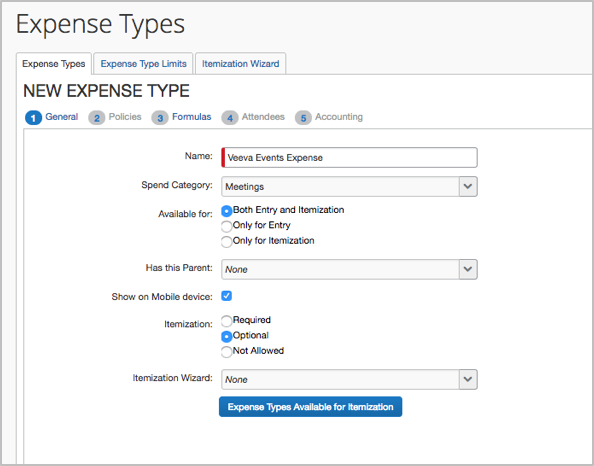
Veeva 経費ヘッダーと Veeva 経費ラインにマッピングされた SAP Concur 経費タイプは、SAP Concur での被験者の追加を許可する必要があります。
- 管理 > 経費 > ポリシーに進みます。
適切なポリシーをハイライトして、経費タイプを選択します。
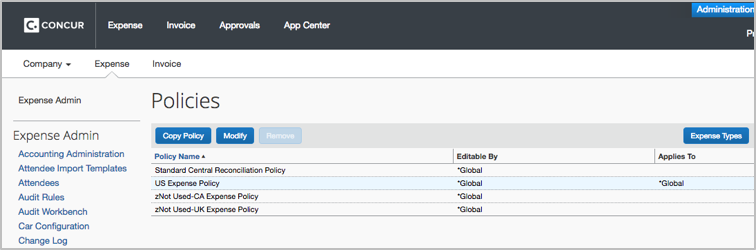
適切な経費タイプの隣の被験者タイプを除外列で追加を選択し、インテグレーションで使用される被験者タイプがこれらの経費タイプから除外されていないことを確認します。
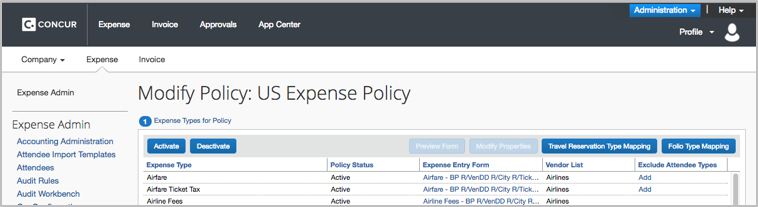
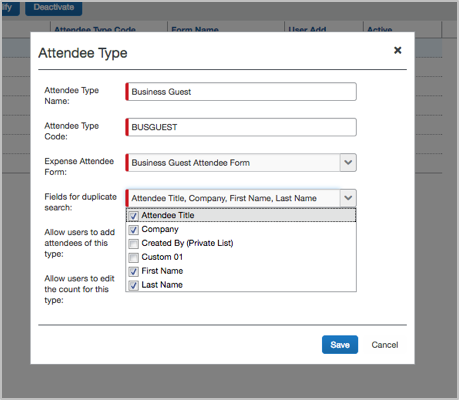
被験者タイプコードが 8 文字を超えないようにしてください。これは SAP Concur 内の API 制限によるものです。
- 適切な経費タイプの経費項目フォームリンクを選択します。
- フォームの任意のフィールドを選択して、フィールドの追加を選択します。
- 被験者フィールドを選択して、フォームに追加します。
プライベートリストの SAP Concur 被験者
Veeva では、インテグレーションで使用される被験者タイプおよび経費被験者フォームで作成者 (プライベートリスト) オプションを有効化しないことが推奨されます。このオプションが有効化されると、Veeva から SAP Concur に経費を送信するユーザは、SAP Concur で作成された被験者しか使用できません。SAP Concur の被験者レコードがプライベートリストの一部で、かつインテグレーションにマッピングされた外部 ID と同じ外部 ID 値を持っている場合、SAP Concur でユーザが被験者を作成していない限りこの被験者の経費を記録できないと、インテグレーションでユーザにエラーが送信されます。
SAP Concur の Business Guest および従業員被験者のタイプには、デフォルトで有効化されている「作成者 (プライベートリスト)」オプションがあります。現在 SAP Concur でプライベートリストである被験者タイプを引き続き使用するには、SAP Concur に保存されている外部 ID が CRM にマッピングされている値とは異なっていることを確認してください。
「作成者 (プライベートリスト)」オプションを無効化し、現在プライベートリストと定義されている被験者タイプを効果するには、SAP Concur で以下の設定が必要です:
- 管理 > 経費 > 被験者の順に進みます。
- インテグレーションで使用される被験者タイプごとに、重複検索のドロップダウンリストのフィールドから作成者 (プライベートリスト) の選択を解除します。
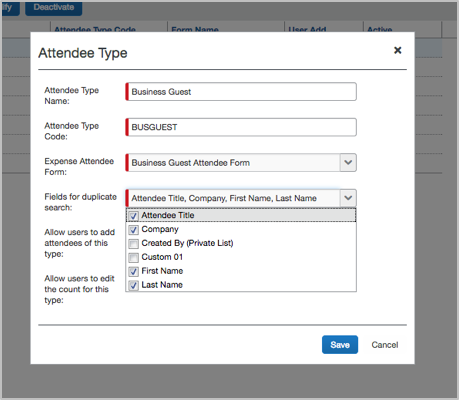
- 管理 > 経費 > フォームおよびフィールドに進み、ページ上部のドロップダウンリストから経費被験者フォームタイプを選択します。
- フォームフィールドタブを選択します。
- 「作成者 (プライベートリスト)」フィールドを選択し、インテグレーションで各被験者タイプに使用されるすべての経費被験者フォームの [フィールドから削除] ボタンを選択します。
標準フォームの再作成
一部の標準フォームでは、上記で説明されたように「作成者 (プライベート)」フィールドを削除できません。削除されたこのフィールドでフォームをコピーし、標準フォームに一致するよう修正することで、標準フォームを再度作成する必要があります。
- 管理 > 経費 > フォームおよびフィールドに進み、ページ上部のドロップダウンリストから経費被験者フォームタイプを選択します。
- フォームタブを選択したら、作成者 (プライベートリスト) フィールドを含まない既存のフォームを選択します。
- フォームのコピーを選択します。
- 新規フォームを選択したら、フォームの変更を選択して新規フォームの名前を変更します。
- フォームフィールドのタブを開き、フォームに適切なフィールドをすべて追加します。作成者 (プライベートリスト) フィールドは追加しないでください。
- 管理 > 経費 > 被験者の順に進みます。
- インテグレーションに使用される被験者タイプごとに経費被験者フォームフィールドを更新し、新規フォームを使用します。
被験者タイプ権限
インテグレーションに使用されるすべての被験者タイプは、CRM に経費を送信するユーザに割り当てられたグループ設定に有効である必要があります。
- SAP Concur で、管理 > 経費 > 被験者の順に進み、インテグレーションに使用されるすべての被験者タイプのユーザ追加フィールドをはいに設定します。
- 管理 > 経費 > グループ設定に進み、エンドユーザが使用するグループ設定の被験者タイプ列から変更を選択します。
- インテグレーションに使用されるすべての被験者タイプのチェックボックスを選択します。
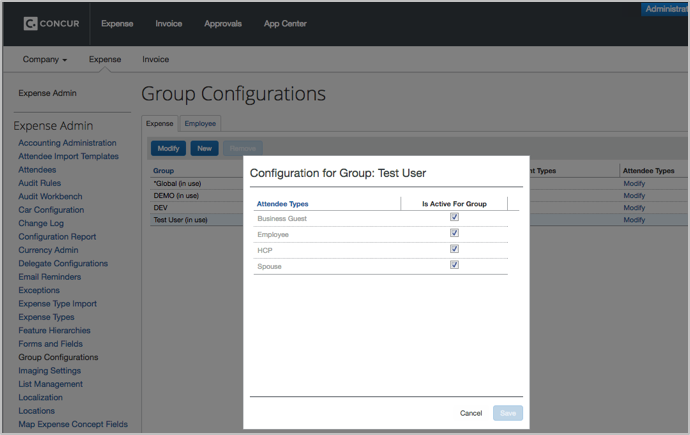
経費設定への SAP Concur の自動追加
SAP Concur には、経費を作成したユーザにエントリ被験者関連付けを自動作成する経費設定があります。この設定は、SAP Concur で管理され、各経費ポリシーの経費タイプレベルで有効化または無効化することができます。Events Management と SAP Concur とのインテグレーションはこの設定に対応しています。
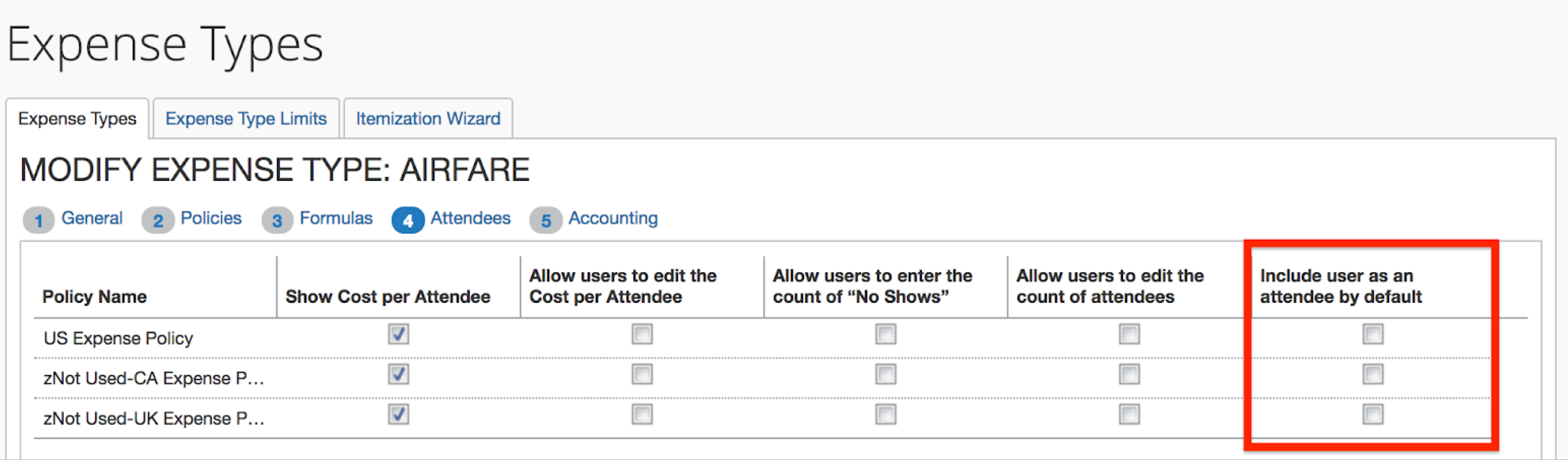
使用方法
ユーザをデフォルトで被験者として含めるのチェックボックスが選択されている場合、Events Management の SAP Concur インテグレーションは、SAP Concur で作成されたエントリ関連付けの作成をスキップします。エントリ関連付けがスキップされても、Veeva の Concur リアルタイム管理ページからアクセスできるトランザクションログに表示されます。



